Timber 配合 logback-android (slf4j) Log输出
本文共 4875 字,大约阅读时间需要 16 分钟。
Timber 配合 logback-android
作用
Logback-Android, 这个库,可以将Log写入到File,写入到数据库,写入到Email,写入到网络
如何使用
1.添加依赖
implementation 'org.slf4j:slf4j-api:1.7.29' implementation 'com.github.tony19:logback-android:2.0.0' implementation rootProject.ext.dependencies["timber"]//Timber 写在了配置文件: "timber" : "com.jakewharton.timber:timber:4.7.1",
2.权限
存储权限
3.配置文件
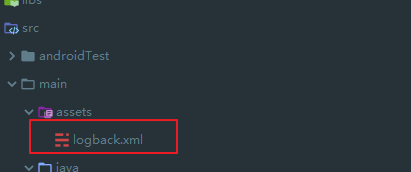
%-5relative [%thread] - %msg%n true true ${LOG_DIR}/base.log %date [%thread] %-5level %logger{36} [%file:%line] - %msg%n ${LOG_DIR}/app.${today}.log true %date %-5relative [%thread] %-5level - %msg%n ${LOG_DIR}/app.%d{yyyy-MM-dd}.log 7 10MB
在Android 11平台上,存储是强制分区存储的,所以存储地址需要变更为内部存储地址。
4.JAVA部分
public class FileLoggingTree extends Timber.DebugTree { private static Logger mLogger = LoggerFactory.getLogger(FileLoggingTree.class); @Override protected void log(int priority, String tag, @NotNull String message, Throwable t) { if (priority == Log.VERBOSE) { return; } if (!TextUtils.isEmpty(message)) { String logMessage = tag + ": " + message; switch (priority) { case Log.DEBUG: mLogger.debug(logMessage); break; case Log.INFO: mLogger.info(logMessage); break; case Log.WARN: mLogger.warn(logMessage); break; case Log.ERROR: mLogger.error(logMessage); break; default: break; } } else { if (t != null) { switch (priority) { case Log.DEBUG: mLogger.debug(tag, t); break; case Log.INFO: mLogger.info(tag, t); break; case Log.WARN: mLogger.warn(tag, t); break; case Log.ERROR: mLogger.error(tag, t); break; default: break; } } } }} /** * ================================================ * 日志工具类 * ================================================ */public class AppLogUtils { private static String mTag = "AppLogUtils ==="; private static boolean isLog = true; private AppLogUtils() { throw new IllegalStateException("you can't instantiate me!"); } public static boolean isLog() { return isLog; } public static void setLog(boolean isLog) { AppLogUtils.isLog = isLog; } public static void setTag(String tag) { AppLogUtils.mTag = tag; Timber.plant(new FileLoggingTree()); } public static void input(String msg) { if (!isLog) { return; } Timber.tag(mTag).i(msg); } public static void input(String tag, String msg) { if (!isLog || TextUtils.isEmpty(msg)) { return; } Timber.tag(mTag + tag).i(msg); } public static void warn(String tag, String msg) { if (!isLog || TextUtils.isEmpty(msg)) { return; } Timber.tag(mTag + tag).w(msg); } public static void error(String tag, String msg) { if (!isLog || TextUtils.isEmpty(msg)) { return; } Timber.tag(mTag + tag).e(msg); } public static void error(String tag, Exception e) { if (!isLog || e == null) { return; } Timber.tag(mTag + tag).e(e); } public static void debugInfo(String tag, String msg) { if (!isLog || TextUtils.isEmpty(msg)) { return; } Timber.tag(mTag + tag).d(msg); }} 参考地址
Android–>Log系统,Logback的使用体验(slf4j):
转载地址:http://bovcz.baihongyu.com/
你可能感兴趣的文章
mysqldump 导出数据库中每张表的前n条
查看>>
mysqldump: Got error: 1044: Access denied for user ‘xx’@’xx’ to database ‘xx’ when using LOCK TABLES
查看>>
Mysqldump参数大全(参数来源于mysql5.5.19源码)
查看>>
mysqldump备份时忽略某些表
查看>>
mysqldump实现数据备份及灾难恢复
查看>>
mysqldump数据库备份无法进行操作只能查询 --single-transaction
查看>>
mysqldump的一些用法
查看>>
mysqli
查看>>
MySQLIntegrityConstraintViolationException异常处理
查看>>
mysqlreport分析工具详解
查看>>
MySQLSyntaxErrorException: Unknown error 1146和SQLSyntaxErrorException: Unknown error 1146
查看>>
Mysql_Postgresql中_geometry数据操作_st_astext_GeomFromEWKT函数_在java中转换geometry的16进制数据---PostgreSQL工作笔记007
查看>>
mysql_real_connect 参数注意
查看>>
mysql_secure_installation初始化数据库报Access denied
查看>>
MySQL_西安11月销售昨日未上架的产品_20161212
查看>>
Mysql——深入浅出InnoDB底层原理
查看>>
MySQL“被动”性能优化汇总
查看>>
MySQL、HBase 和 Elasticsearch:特点与区别详解
查看>>
MySQL、Redis高频面试题汇总
查看>>
MYSQL、SQL Server、Oracle数据库排序空值null问题及其解决办法
查看>>